Tere, inimesed! Täna toon teile ühe neist kasulikest trikkidest, mis meile kõigile meeldivad ja mis võivad meid rohkem kui ühel korral hädast välja viia. Kui töötate kontoris, koolis, ülikoolis või kodus tööpäeval Microsoft Office'i komplektiga, on teil kindlasti olnud vajadust eraldage pildid Wordi dokumendist näiteks küsin teilt: kuidas te selle lahendasite?
Esimene võimalus, mis võib meelde tulla, on ekraanipildi tegemine klahviga «.Prindi ekraan» (Prindiekraan) ja seejärel kärpige seda rakenduses Paint, et see lõpuks salvestada. Või kui eelistate automatiseerida, siis otsisite kõikvõimsast Google'ist seda ülesannet täitvat tasuta programmi, mida on palju, kuid teil pole neid tegelikult vaja ega ka ekraani printida.
Alternatiivina pakun välja 3 huvitavat meetodit et äkki te ei tea, aga et peaksite proovima nii kiiresti kui võimalik ja valima selle, mis teile kõige rohkem meeldib, ilma täiendava tutvustuseta läheme sassi 😉
I meetod - laienduse muutmine
II meetod - salvestage veebilehena
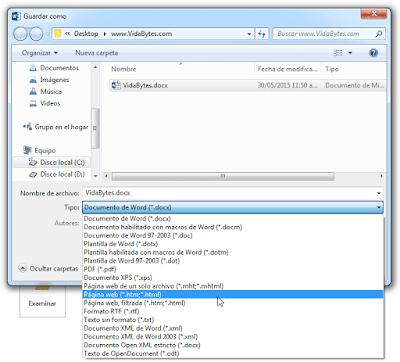
Sellega saavutatakse, et fail, arvestades selle uut struktuuri, on jagatud ja selle sisus leiame, et väljavõetud pildid on terved ja säilitavad algse kvaliteedi. Järgmises gifis näete, milline oleks lõpptulemus.

III meetod - kopeerimine Power Pointi
See on veel üks nutikas valik, mida tasub kaaluda, see seisneb dokumendi piltide kopeerimises Power Pointi ja seal lihtsalt hiire parema nupuga klõpsates pildil ja valides suvand «Salvesta pildina…"
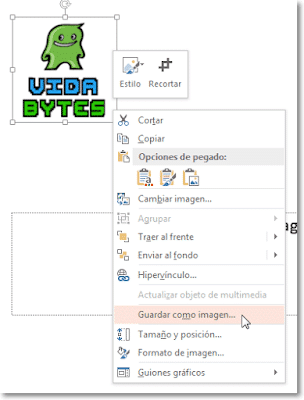
Lõpuks valige vorming, millega soovime pildi oma meeskonda salvestada.

See on kõik! Hõbevaagnal on kolm võimalust dokumendi pildi salvestamine, kumb eelistab? Kui leiate, et see teave on kasulik, oleksin tänulik, kui saaksite seda oma lemmikvõrgustikes jagada või kommentaari jätta 😀